多光标编辑是Sublime Text提升效率的核心功能,通过Ctrl点击添加多个光标、Ctrl+D选中相同词、Alt拖动实现列选,结合Ctrl+Shift+L拆分光标与正则查找替换,可高效批量修改代码,适用于重命名变量、对齐参数、处理表格等场景,配合跳转和引用查找使重构更安全。
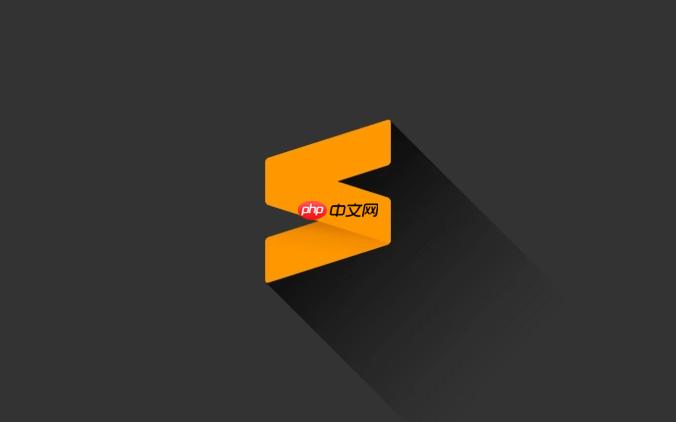
Sublime Text 的多光标编辑功能是提升编码效率的核心利器。掌握正确的使用方式,能大幅减少重复操作,让文本处理更直观、更快捷。
最常用的多光标方式是按住 Ctrl(macOS 上为 Cmd)并点击多个位置,每个点击都会添加一个新的光标。适合在不连续的行或位置同时输入内容。
若要同时编辑相同词的所有实例,先选中一个关键词,然后按下 Ctrl+D 可逐个选择下一个相同词汇,每按一次扩展一个选中项。想跳过某个词,可按 Ctrl+K, Ctrl+D 跳过并保留当前光标。
按住 Alt(macOS 为 Option),然后用鼠标拖动,可以垂直选择矩形文本区域。这种“列模式”非常适合处理表格数据或对齐代码块。
键盘操作也可实现:先按 Ctrl+Shift+L 将当前行拆分为多行光标,每行一个光标,常用于将多条语句同时修改结构。
当需要一次性修改所有匹配内容时,先选中文本,按下 Ctrl+Shift+L 拆分到行,再使用 Ctrl+F 打开查找面板,勾选 “In Selection”,然后替换目标内容。
更高效的是结合正则表达式。打开查找面板,启用正则(Alt+R),输入模式如 \b\w+\b 匹配所有单词,再按 Alt+Enter 一键选中所有匹配项并添加光标,随后输入即同步修改全部。
多光标状态下,部分快捷键行为略有不同。例如删除操作会作用于所有光标位置,撤销(Ctrl+Z)会逐步回退每个光标的动作。
基本上就这些。多光标不是炫技,而是为真实场景服务。熟练之后,很多原本繁琐的操作几秒内就能完成,关键是根据上下文灵活组合使用。
以上就是sublime多光标编辑的实用技巧_Sublime多光标操作与高效编辑方法的详细内容,更多请关注php中文网其它相关文章!

每个人都需要一台速度更快、更稳定的 PC。随着时间的推移,垃圾文件、旧注册表数据和不必要的后台进程会占用资源并降低性能。幸运的是,许多工具可以让 Windows 保持平稳运行。

Copyright 2014-2025 https://www.php.cn/ All Rights Reserved | php.cn | 湘ICP备2023035733号